
AutoCAD 2009. Учебный курс
.pdf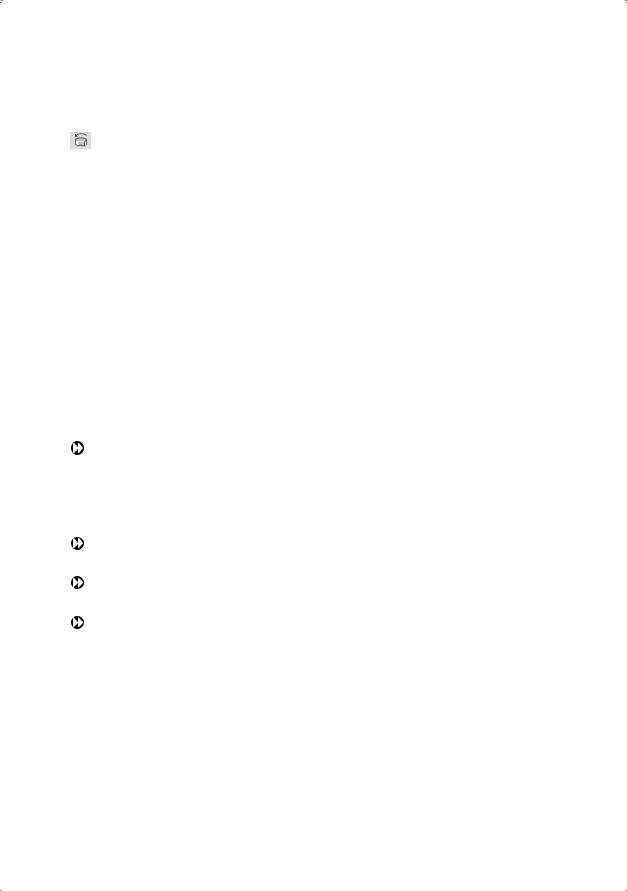
Тело вращения |
451 |
Тело вращения
Команда REVOLVE формирует твердотельные объекты путем вращения существующих объектов или областей на заданный угол вокруг оси X или Y текущей ПСК. Команда вызывается из падающего меню Draw Modeling Revolve или щелчком на пиктограмме Revolve на панели инструментов Modeling.
Запросы команды REVOLVE:
Current wire frame density: ISOLINES=20 — текущая плотность каркаса
Select objects to revolve: — выбрать объекты для вращения
Select objects to revolve: — нажать клавишу Enter для завершения выбора объектов для вращения
Specify axis start point or define axis by [Object/X/Y/Z] <Object>: — указать начальную точку оси вращения
Specify axis endpoint: — указать конечную точку оси вращения
Specify angle of revolution or [STart angle] <360>: — указать угол вращения
Ключи команды REVOLVE:
Object — требует указания объекта, используемого в качестве оси. Конец этого отрезка (сегмента), ближайший к точке указания, становится началом оси. Ее положительное направление определяется по правилу правой руки. При этом выдается запрос:
Select an object: — указать объект в качестве оси вращения
X — использует в качестве оси вращения положительную ось X текущей ПСК;
Y — использует в качестве оси вращения положительную ось Y текущей ПСК;
Z — использует в качестве оси вращения положительную ось Z текущей ПСК.
Можно использовать для вращения следующие объекты: отрезки, дуги, эллиптические дуги, двумерные полилинии, двумерные сплайны, круги, эллипсы, плоские трехмерные грани, двумерные фигуры, полосы, области, плоские грани на телах или поверхностях. Невозможно применить вращение к объектам, входящим в блоки, а также к самопересекающимся.
Объект можно вращать вокруг отрезка, линейных сегментов полилинии, двух заданных точек, линейных кромок тел или поверхностей.
Как и EXTRUDE, команду REVOLVE удобно применять к объектам, имеющим сопряжения и другие аналогичные элементы, которые трудно воспроизвести, не используя вращение сечений.
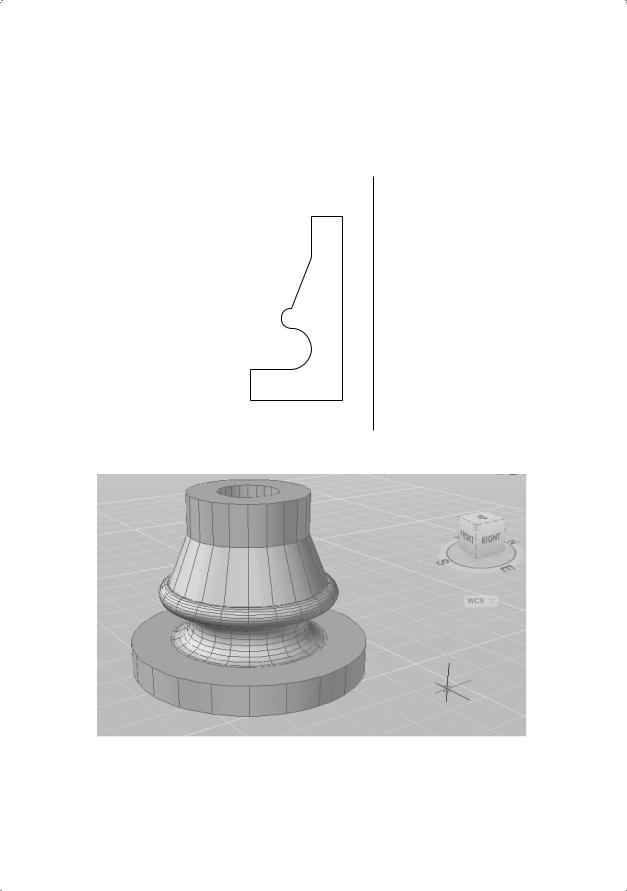
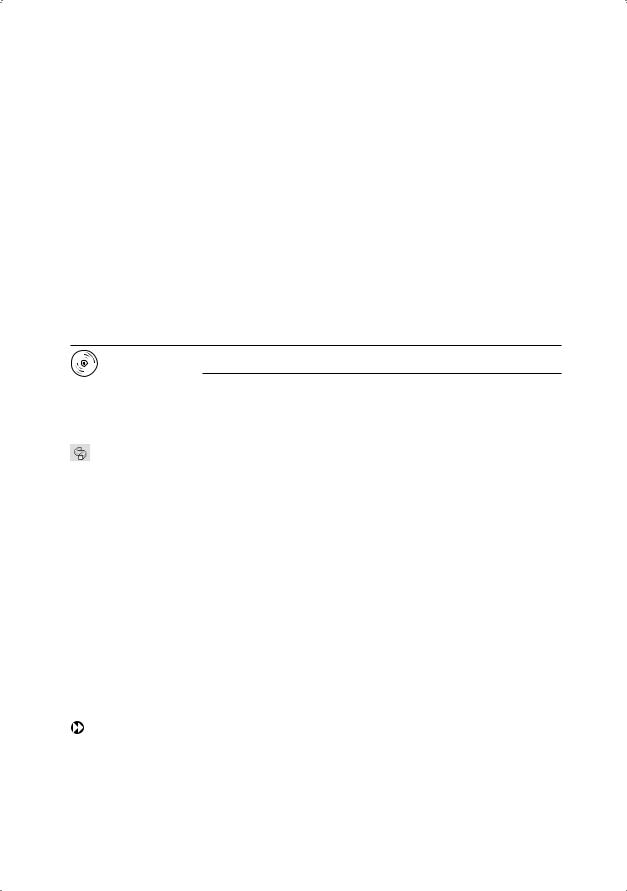
Тело сдвига |
453 |
_REVOLVE
Current wire frame density: ISOLINES=10 — текущая плотность каркаса
Select objects to revolve: — выберите полилинию
Select objects to revolve: — нажмите клавишу Enter для завершения выбора объектов
Specify axis start point or define axis by [Object/X/Y/Z] <Object>: O — переход в режим указания оси вращения объекта
Select an object: — укажите осевую линию
Specify angle of revolution or [STart angle] <360>: — нажмите клавишу Enter, подтверждая вращение на полный круг
Выполните упражнение Rev1 из раздела 5.
Тело сдвига
Команда SWEEP формирует новый твердотельный объект путем сдвига разомкнутой или замкнутой плоской кривой (контура) вдоль разомкнутой или замкнутой двумерной или трехмерной траектории (рис. 18.30). Команда вызывается из падающего меню Draw Modeling Sweep или щелчком на пиктограмме Sweep на панели инструментов Modeling.
Запросы команды SWEEP:
Current wire frame density: ISOLINES=4 — текущая плотность каркаса
Select objects to sweep: — выбрать объекты для сдвига
Select objects to sweep: — нажать клавишу Enter для завершения выбора объектов для сдвига
Select sweep path or [Alignment/Base point/Scale/Twist]: — выбрать траекторию сдвига или один из ключей
Ключи команды SWEEP:
Alignment — выравнивание. Определяет, будет ли профиль выровнен по нормали к касательной траектории сдвига. При этом выдаются запросы:
Current wire frame density: ISOLINES=4 — текущая плотность каркаса
Select objects to sweep: — выбрать объекты для сдвига
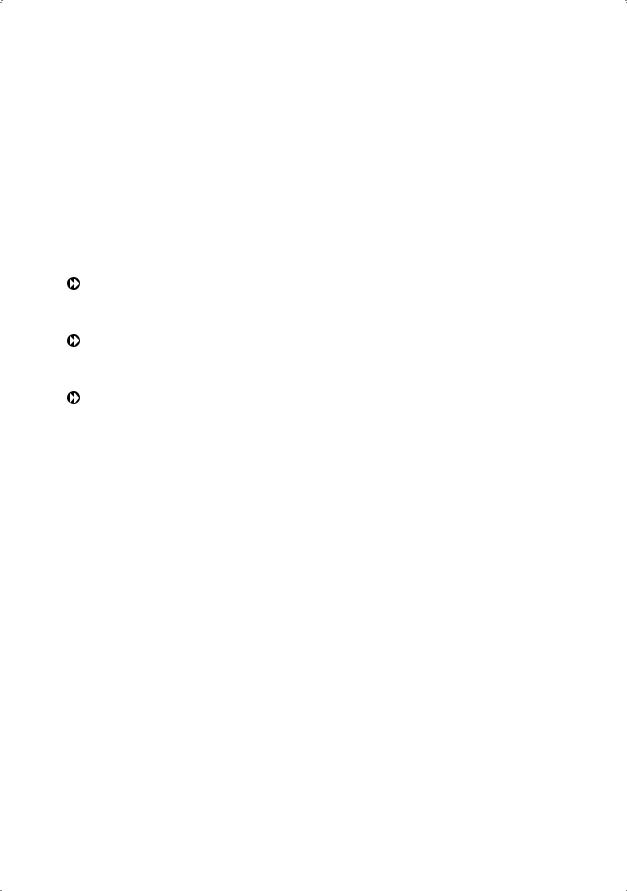
454 |
Глава 18. Построение тел |
Select objects to sweep: — нажать клавишу Enter для завершения выбора объектов для сдвига
Select sweep path or [Alignment/Base point/Scale/Twist]: A — переход в режим выравнивания
Align sweep object perpendicular to path before sweep [Yes/
No]<Yes>: — установить ли перед сдвигом объект сдвига перпендикулярно траектории
Select sweep path or [Alignment/Base point/Scale/Twist]: — выбрать траекторию сдвига
Base point — указание базовой точки для объектов, подлежащих сдвигу. Если указанная точка не лежит в плоскости выбранных объектов, она проецируется на эту плоскость;
Scale — указание масштабного коэффициента для операции сдвига. Объекты, сдвигаемые из начальной точки траектории в конечную, масштабируются как единый объект;
Twist — указание угла закручивания для объектов, подлежащих сдвигу. Угол закручивания определяет вращение вдоль всей длины траектории сдвига. При этом выдаются запросы:
Current wire frame density: ISOLINES=4 — текущая плотность каркаса
Select objects to sweep: — выбрать объекты для сдвига
Select objects to sweep: — нажать клавишу Enter для завершения выбора объектов для сдвига
Select sweep path or [Alignment/Base point/Scale/Twist]: T — переход в режим закручивания
Enter twist angle or allow banking for a non-planar sweep path [Bank]: — ввести угол закручивания или разрешить перекос неплоской траектории сдвига
Select sweep path or [Alignment/Base point/Scale/Twist]: — выбрать траекторию сдвига
Операция сдвига отличается от операции выдавливания тем, что при выполнении сдвига контур перемещается и устанавливается перпендикулярно траектории, затем он сдвигается вдоль траектории.
При сдвиге вдоль замкнутой кривой получается тело, а при разомкнутой — поверхность.
Для построения тела сдвига можно использовать следующие объекты: отрезок, дугу эллиптическую дугу, двумерную полилинию, двумерный сплайн, окружность,
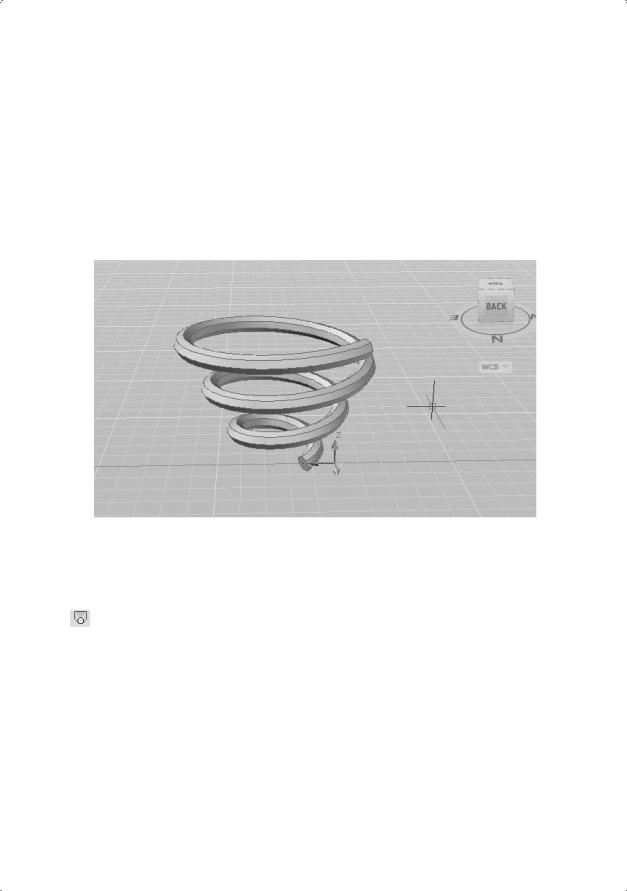
Тело, созданное с помощью сечения |
455 |
эллипс, плоскую трехмерную грань, двумерное тело, полосу, область, плоскую поверхность, плоские грани тела.
В качестве траектории используются следующие объекты: отрезок, дуга, эллиптическая дуга, двумерная полилиния, двумерный сплайн, окружность, эллипс, трехмерный сплайн, трехмерная полилиния, спираль, кромки тела или поверхности.
Системная переменная DELOBJ определяет способ удаления контуров и траекторий сдвига при создании тела или поверхности — автоматически или по запросу.
Рис. 18.30. Формирование объекта путем сдвига контура вдоль траектории
Тело, созданное с помощью сечения
Команда LOFT позволяет создавать новые тела или поверхности, задавая ряд поперечных сечений. Команда вызывается из падающего меню Draw Modeling Loft или щелчком на пиктограмме Loft на панели инструментов Modeling.
При построении тела или поверхности с помощью команды LOFT следует указать как минимум два поперечных сечения, которые определят форму результирующего объекта.
Запросы команды LOFT:
Select cross-sections in lofting order: — выбрать поперечные сечения в восходящем порядке
Select cross-sections in lofting order: — нажать клавишу Enter для завершения выбора объектов
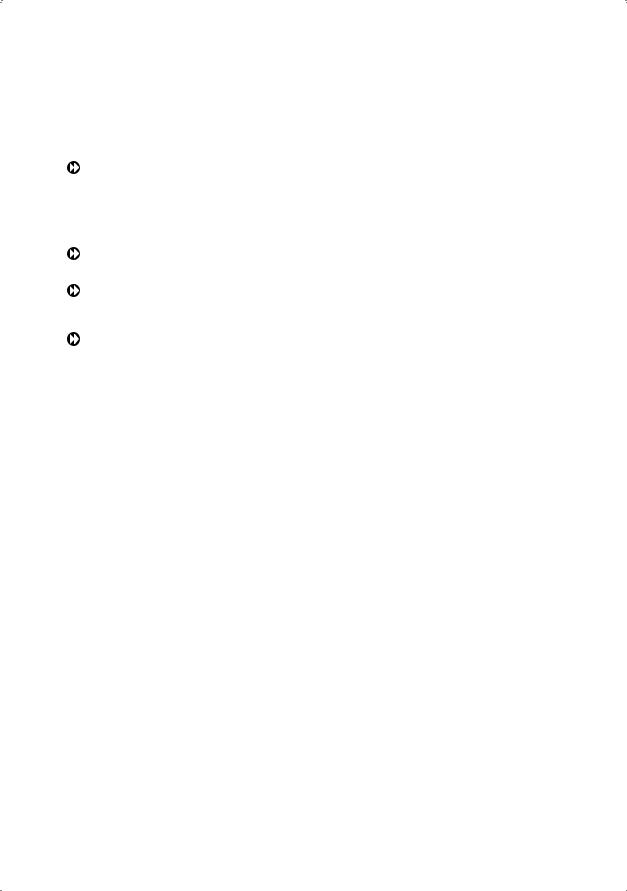
456 |
Глава 18. Построение тел |
Enter an option [Guides/Path/Cross-sections only] <Cross-sections only>: — ввести один из ключей
Ключи команды LOFT:
Guides — задает направляющие кривые, которые управляют формой создаваемого объекта путем добавления информации каркаса к объекту. Для получения корректного результата каждая направляющая кривая должна пересекать каждое поперечное сечение, начинаться на первом поперечном сечении, завершаться на последнем поперечном сечении;
Path — задает одиночную траекторию для создаваемого по сечениям объекта, при этом траектория должна пересекать все плоскости поперечных сечений;
Cross-sections only — только поперечные сечения.
Диалоговое окно Loft Settings позволяет определить следующие настройки сечений.
В области Surface control at cross sections настраиваются параметры управления поверхностью в поперечных сечениях:
 Ruled — указывает, что тело или поверхность являются линейчатыми, то есть прямыми между поперечными сечениями и имеющими острые кромки на поперечных сечениях. Значение хранится в системной переменной
Ruled — указывает, что тело или поверхность являются линейчатыми, то есть прямыми между поперечными сечениями и имеющими острые кромки на поперечных сечениях. Значение хранится в системной переменной
LOFTNORMALS;
 Smooth Fit — указывает, что между поперечными сечениями расположено гладкое тело или поверхность, имеющие острые кромки на начальном и конечном поперечных сечениях. Значение хранится в системной переменной
Smooth Fit — указывает, что между поперечными сечениями расположено гладкое тело или поверхность, имеющие острые кромки на начальном и конечном поперечных сечениях. Значение хранится в системной переменной
LOFTNORMALS;
 Normal to: — управляет нормалью к телу или поверхности в местах, где она проходит через поперечные сечения. Значение хранится в системной переменной LOFTNORMALS:
Normal to: — управляет нормалью к телу или поверхности в местах, где она проходит через поперечные сечения. Значение хранится в системной переменной LOFTNORMALS:
•Start cross section — указывает, что нормаль к поверхности является нормалью к начальному поперечному сечению;
•End cross section — указывает, что нормаль к поверхности является нормалью к конечному поперечному сечению;
•Start and End cross section — указывает, что нормаль к поверхности является нормалью и к начальному, и к конечному поперечным сечениям;
•All cross section — указывает, что нормаль к поверхности является нормалью ко всем поперечным сечениям;
 Draft angles — управляет углом и величиной конусных ограничений первого и последнего поперечных сечений тела или поверхности, построенных по сечениям. Конусные ограничения указывают начальное направление поверхности. Ноль находится снаружи от плоскости кривой. Значение хранится в системной переменной LOFTNORMALS:
Draft angles — управляет углом и величиной конусных ограничений первого и последнего поперечных сечений тела или поверхности, построенных по сечениям. Конусные ограничения указывают начальное направление поверхности. Ноль находится снаружи от плоскости кривой. Значение хранится в системной переменной LOFTNORMALS:
•Start angle: — указывает конусное ограничение для начального поперечного сечения. Значение хранится в системной переменной LOFTANG1;
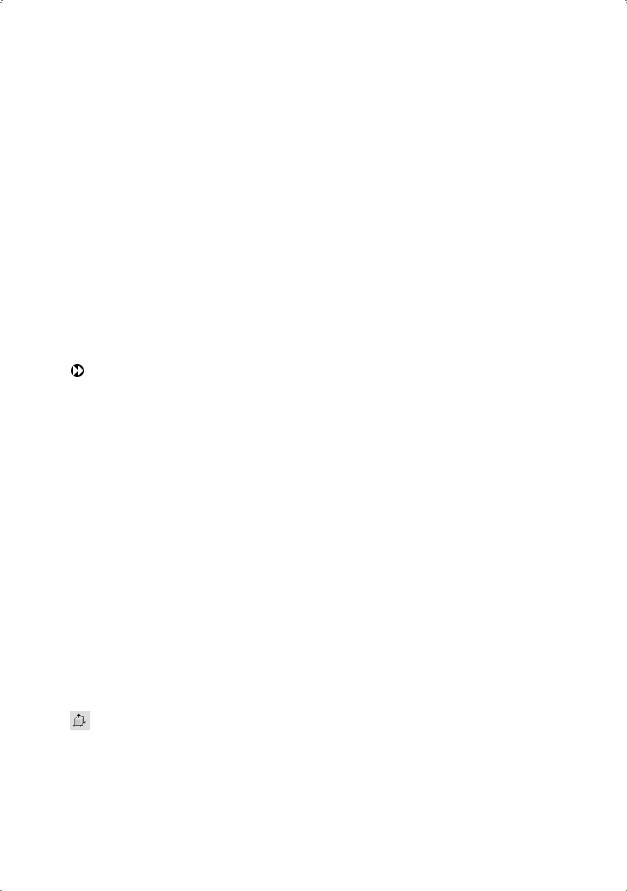
Вытянутое тело |
457 |
•End angle: — указывает конусное ограничение для конечного поперечного сечения. Значение хранится в системной переменной LOFTANG2;
•Start magnitude: — управляет относительным расстоянием поверхности от начального поперечного сечения в направлении конусного ограничения до начала изгиба поверхности к следующему поперечному сечению. Значение хранится в системной переменной LOFTMAG1;
•End magnitude: — управляет относительным расстоянием поверхности от конечного поперечного сечения в направлении конусного ограничения до начала изгиба поверхности к предыдущему поперечному сечению. Значение хранится в системной переменной LOFTMAG2;
 Close surface or solid — замыкает или размыкает поверхность или тело. При использовании этой настройки поперечные сечения должны образовать тор, чтобы получаемая по сечениям поверхность или тело образовали замкнутую трубу. Значение хранится в системной переменной
Close surface or solid — замыкает или размыкает поверхность или тело. При использовании этой настройки поперечные сечения должны образовать тор, чтобы получаемая по сечениям поверхность или тело образовали замкнутую трубу. Значение хранится в системной переменной
LOFTPARAM.
Preview changes — применяет текущие настройки к получаемым по сечениям поверхности или телу и отображает предварительный вид изменений в области чертежа.
Вкачестве поперечного сечения можно использовать: отрезки, дуги, эллиптические дуги, двумерные полилинии, двумерные сплайны, окружности, эллипсы, точки (только для первого и последнего поперечного сечения).
Вкачестве траектории сечения можно использовать: линию, дугу, эллиптическую дугу, сплайн, спираль, окружность, эллипс, двумерные полилинии и трехмерные полилинии.
Направляющим объектом могут служить следующие элементы: линия, дуга, эллиптическая дуга, двумерный или трехмерный сплайн, двумерная или трехмерная полилиния.
Системная переменная DELOBJ определяет, требуется ли автоматическое удаление поперечных сечений, направляющих и траектории после создания тела или поверхности, а также будет ли выдан запрос на удаление этих объектов.
Вытянутое тело
Команда PRESSPULL позволяет сжимать или растягивать ограниченные области. Команда вызывается щелчком на пиктограмме Presspull (CTRL+ALT) на панели инструментов Modeling.
Запросы команды PRESSPULL:
Click inside bounded areas to press or pull. — щелкнуть кнопкой мыши в области контура для вытягивания
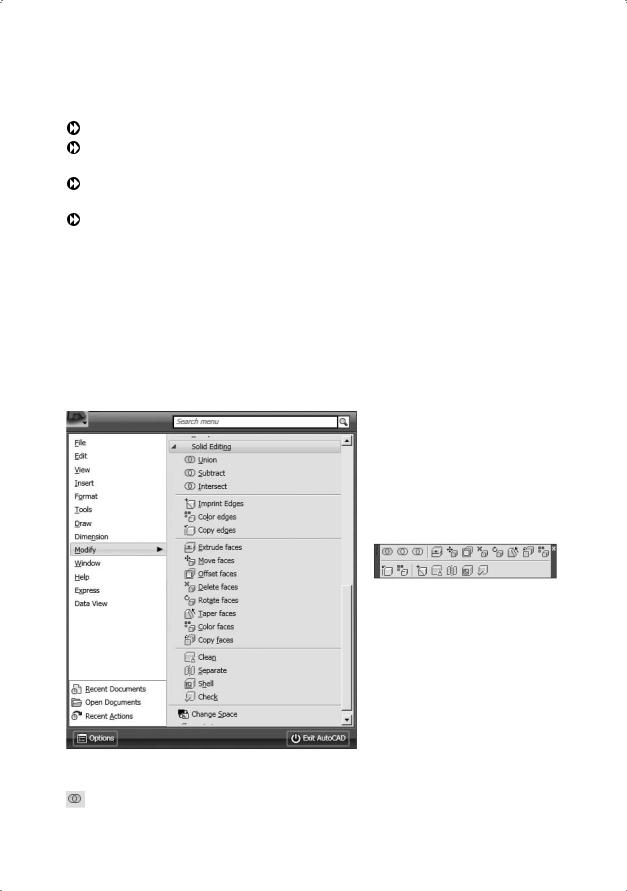
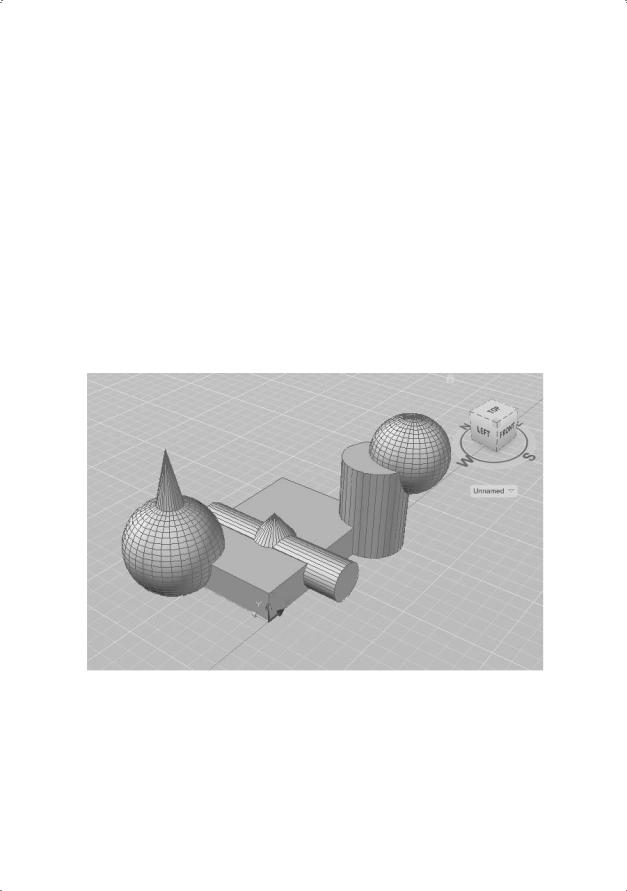
Объединение объектов |
459 |
позволяет создавать новые составные тела или области из нескольких существующих тел или областей, в том числе не имеющих общего объема или площади (то есть непересекающихся). Команда вызывается из падающего меню Modify Solid Editing Union или щелчком на пиктограмме Union на панели инструментов Solid Editing.
Запросы команды UNION:
Select objects: — выбрать объекты
Select objects: — выбрать объекты
Select objects: — нажать клавишу Enter для завершения работы команды
Пример. Формирование тела путем объединения объектов
Постройте фигуру, объединив параллелепипед и две сферы (рис 18.32).
Рис. 18.32. Формирование тела путем объединения объектов
Запустите команду UNION, вызвав ее из падающего меню Modify Solid Editing Union или щелчком на пиктограмме Union на панели инструментов Solid Editing. Ответьте на запросы:
_UNION
Select objects: — выберите сферу большего радиуса
Select objects: — выберите сферу меньшего радиуса
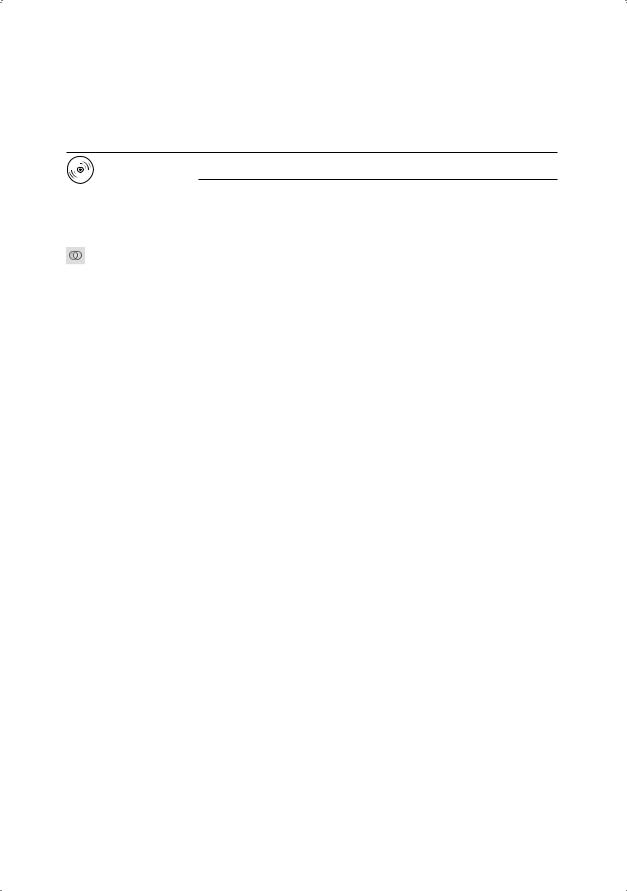
460 |
Глава 18. Построение тел |
Select objects: — выберите параллелепипед
Select objects: — нажмите клавишу Enter для завершения работы команды
Выполните упражнение Uni1 из раздела 5.
Вычитание объектов
Команда SUBTRACT обеспечивает вычитание одного объекта из другого. Таким образом, команда позволяет сформировать новое составное тело или область. Области создаются путем вычитания площади одного набора областей или двумерных примитивов из площади другого набора. Тела создаются путем вычитания одного набора объемных тел из другого подобного набора. Команду можно вызвать из падающего меню Modify Solid Editing Subtract или щелчком на пиктограмме Subtract на панели инструментов Solid Editing.
Запросы команды SUBTRACT:
Select solids and regions to subtract from . . — выбрать тела и области, из которых будет выполняться вычитание
Select objects:
Select objects: — нажать клавишу Enter для завершения выбора объектов
Select solids and regions to subtract .. — выбрать тела или области для вычитания
Select objects:
Select objects: — нажать клавишу Enter для завершения работы команды
Пример. Формирование тела путем вычитания объектов
Постройте фигуру путем вычитания сферы и цилиндра из параллелепипеда (рис. 18.33).
Запустите команду SUBTRACT, вызвав ее из падающего меню Modify Solid Editing Subtract или щелчком на пиктограмме Subtract на панели инструментов Solid Editing. Ответьте на запросы:
_SUBTRACT
Select solids and regions to subtract from ..
Select objects: — выберите параллелепипед
Select objects: — нажмите клавишу Enter для завершения выбора объектов
